WhatsApp se consolidó en Costa Rica como una herramienta que trasciende la comunicación personal para convertirse en un canal indispensable para negocios, trámites y coordinación laboral.
Sin embargo, una tarea común como compartir un documento físico representó hasta ahora un proceso ineficiente para muchos de usuarios.
La práctica habitual consiste en tomar una fotografía del documento, lo que a menudo resulta en imágenes de baja calidad, con sombras, ángulos incorrectos, y archivos pesados que dificultan su almacenamiento o reenvío profesional. Esto obliga a muchos a recurrir a aplicaciones de terceros para poder digitalizar un documento correctamente.
Para solucionar este problema, Meta comenzó a integrar de forma gradual una nueva función muy esperada en WhatsApp: un escáner de documentos nativo que permite crear y enviar archivos PDF de alta calidad sin salir de la conversación.
Según reportes del medio internacional Infobae, esta herramienta se está activando progresivamente para los usuarios en las versiones más recientes de la aplicación, tanto en iOS como en Android.
El Financiero comprobó que la función ya está disponible para usuarios en Costa Rica.
Guía paso a paso para utilizar el nuevo escáner
La función para escanear documentos se encuentra dentro del menú para adjuntar archivos, pero en una ruta que puede no ser intuitiva para todos los usuarios. A continuación, se detalla el proceso paso a paso:
1. Abra la conversación y busque el ícono de adjuntar
Dentro de cualquier chat, ya sea individual o grupal, presione el ícono del clip (en Android) o el símbolo de “+” (en iOS) para abrir el menú de opciones para adjuntar archivos.
2. Seleccione la opción ‘Documento’
En el menú que se despliega, debe elegir la opción “Documento”. No debe seleccionar ‘Cámara’ ni ‘Galería’, ya que estas opciones solo permiten enviar imágenes o videos.
3. Ubique la nueva función ‘Escanear documento’
Una vez dentro del menú de “Documento”, aparecerá una nueva opción en la parte superior o inferior de la pantalla con el ícono de un scan y el texto “Escanear documento”. Esta es la puerta de entrada a la nueva herramienta.
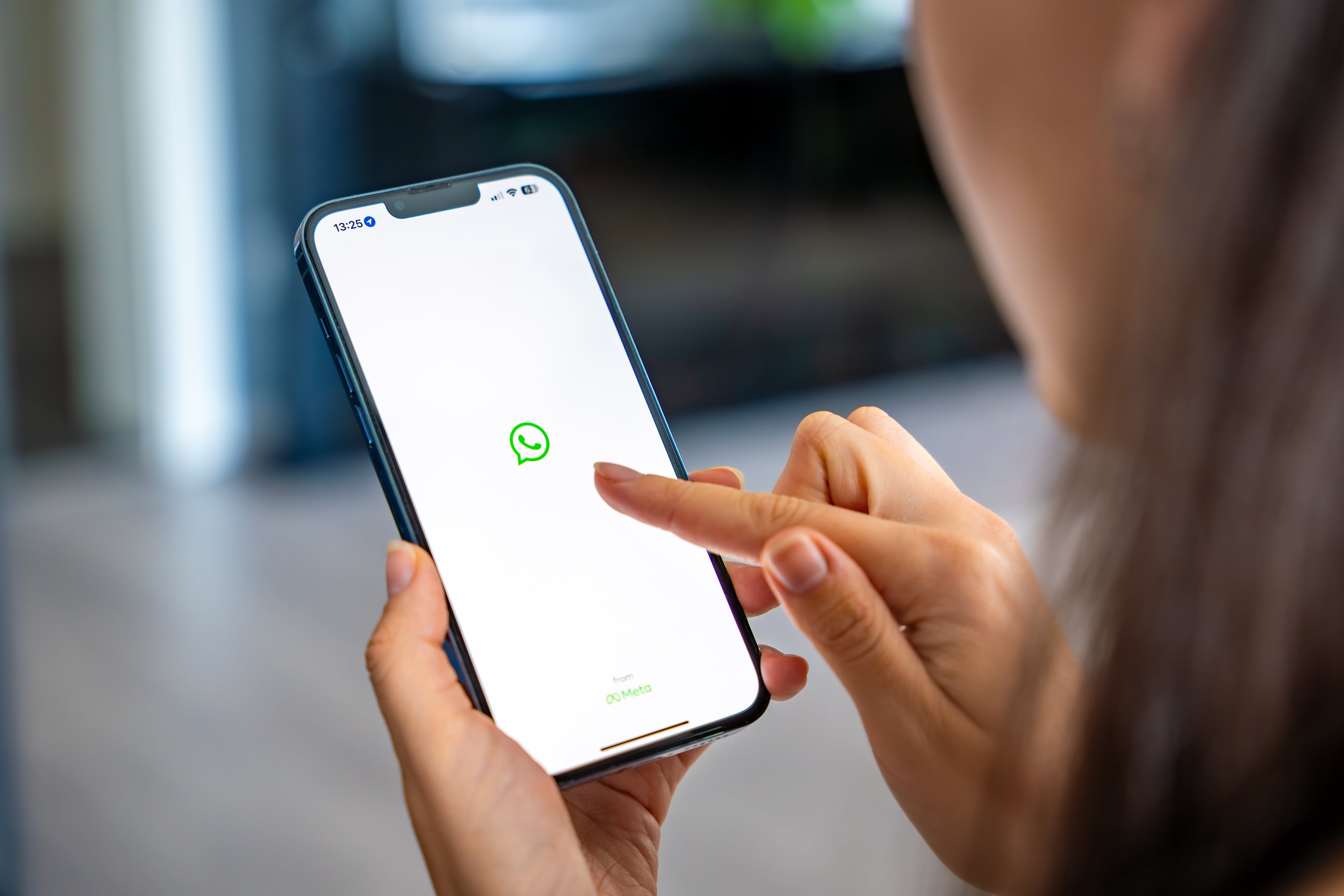
LEA MÁS: Fraude por SMS: el vacío legal que facilita la estafa de millones en Costa Rica
4. Capture el documento: Modo automático vs. manual
Al seleccionar la opción, se activará la cámara en modo escáner. La aplicación ofrece dos formas de captura:
- Modo Automático: por defecto, la aplicación intentará detectar los bordes del documento de forma automática. Al reconocerlo, lo enmarcará con un recuadro de color y tomará la foto por sí sola cuando el teléfono se mantenga estable por unos segundos. Para mejores resultados, se recomienda colocar el papel sobre una superficie de un color que contraste.
- Modo Manual: si el modo automático no detecta el documento o si prefiere tener el control, puede presionar el botón disparador (el círculo blanco) para capturar la imagen en el momento que usted decida.
5. Ajuste los bordes y envíe el PDF
Una vez capturada la imagen, la aplicación mostrará una vista previa. En esta pantalla, el usuario puede arrastrar las esquinas del recuadro para ajustar con precisión los bordes del documento, recortando cualquier parte del fondo que no desee incluir.
Tras confirmar el recorte, WhatsApp convierte la imagen en un archivo PDF, listo para ser enviado en el chat.
LEA MÁS: Policía detiene a un taxi por una infracción, pero la falta de conductor impide una multa
Ventajas de usar el escáner nativo de WhatsApp
La integración de esta herramienta ofrece beneficios claros tanto para usuarios personales como para profesionales:
- Profesionalismo: genera documentos PDF limpios y legibles, en lugar de fotografías casuales que pueden ser difíciles de leer o imprimir.
- Eficiencia: elimina la necesidad de descargar, abrir y utilizar una aplicación de escaneo de terceros, centralizando todo el proceso en una sola plataforma.
- Calidad de imagen: el escáner está diseñado para corregir la perspectiva, mejorar el contraste y eliminar sombras, lo que resulta en una digitalización de mayor calidad.
- Optimización de espacio: los archivos PDF suelen ser más ligeros que las imágenes de alta resolución, facilitando su envío y almacenamiento.
